Reklāma
Praktiski katrs datora lietotājs saprot, ka viņiem ir nepieciešama aizsardzība pret tiešsaistes draudiem. Tomēr joprojām izplatīts nepareizs uzskats ir tas, ka par to jums jāmaksā slodze naudas. Norton, McAfee vai citi lielie antivīrusu uzņēmumi nav vienīgās iespējas. Patiesībā daudzi cienījamas bezmaksas pretvīrusu programmas Bezmaksas antivīrusu salīdzinājums: 5 populāras izvēles iespējasKāds ir labākais bezmaksas antivīruss? Šis ir viens no visizplatītākajiem jautājumiem, ko mēs saņemam vietnē MakeUseOf. Cilvēki vēlas tikt aizsargāti, bet viņi nevēlas maksāt gada maksu vai izmantot tos ... Lasīt vairāk ir tikpat efektīvi kā tie, par kuriem jūs maksātu, un avast! Bezmaksas antivīruss noteikti ir tāds, ar kuru mēs jūtamies labākās Windows pretvīrusu programmas Labākā datora programmatūra jūsu Windows datoramVai vēlaties labāko datoru programmatūru savam Windows datoram? Mūsu lielajā sarakstā ir apkopotas labākās un drošākās programmas visām vajadzībām. Lasīt vairāk .
Kā tas var būt bez maksas?
Lielisks jautājums - avast! Tāpat kā dažas no citām populārajām bezmaksas pretvīrusu programmām, piemēram, Avira un AVG, savu bezmaksas programmu izmanto kā paaugstinājumu, lai produkts jums patiktu pietiekami, lai jauniniet uz premium versiju. Bezmaksas versija pati par sevi ir tikpat efektīva, un tajā ir lieliska pretvīrusu atklāšanas tehnoloģija un reālā laika aizsardzība no visiem ļaunprātīgas programmatūras veidi Kāda ir atšķirība starp tārpu, Trojas zirgu un vīrusu? [MakeUseOf skaidrojumi]Daži cilvēki jebkura veida ļaunprātīgu programmatūru sauc par “datorvīrusu”, taču tas nav precīzi. Vīrusi, tārpi un Trojas zirgi ir dažāda veida ļaunprātīga programmatūra ar atšķirīgu izturēšanos. Jo īpaši viņi izplatās ļoti ... Lasīt vairāk . Tomēr, ja jūs meklējat vairāk nekā tikai būtisku aizsardzību no avast!, Jūs vēlaties jaunināt.
Galvenās iezīmes un uzsver
- Fona / reālā laika skenēšana
- Plānošana un automātiski definīciju atjauninājumi
- Lietošana brīvroku režīmā, iestatiet un aizmirstiet
- Intuitīva lietotāja saskarne
- Instalēšana bez programmatūras
- Neliela ietekme uz sistēmas resursiem
Papildu noderīgas funkcijas
- Programmatūras atjauninātājs (manuāls)
- Pārlūka tīrīšana
- Attālā palīdzība (abām pusēm)
- Izvēles pārlūka paplašinājums
Ko jūs varat sagaidīt no avast!
Tūlīt jūs novērtēsit tīru, lietotājam draudzīgu saskarni, kas ļauj ērti pārvietoties pa programmu, lai pielāgotu iestatījumus un programmas funkcijas. Kad avast! skenē jūsu datoru, jūs pat to nezināt. Rakstot šo rakstu, pārlūkā Chrome tika atvērtas 12 cilnes un tika palaista ātrā skenēšana, bet otra - sekojošā programmas vienlaicīgi: Windows Live Writer, Evernote, Greenshot un RIOT kombinācijā ar 91 citu fonu procesi.

Tāpēc neuztraucieties par avast skriešanu! datorā, kurā ir mazāk resursu. Patiesībā es pat tik tālu teikšu, ka avast! ir ideāls pretvīrusu līdzeklis maziem datoriem ar mazāk RAM un maziem procesoriem. Lai arī sākotnēji ir jāveic daži pielāgojumi, kurus es apskatīšu visā rakstā, nav neviena iemesla, kas jums būs nepieciešams apmeklēt viņus pēc vienreizējas iestatīšanas, ja vien jūs neesat tāds cilvēks, kuram patīk izpētīt programmas un apdomāt informāciju, kas avast! ļauj jums to darīt.
Lejupielāde un instalēšana avast!
Ja vien jūs neesat sākot ar jaunu datoru Jauna datora iegūšana, 3. daļa: Svarīgākās programmas un to efektīva instalēšanaViena no lieliskajām lietām, kas saistīta ar jaunu datoru, ir tā, ka jums jāpārvērtē jums patiešām nepieciešamās programmas un pat jāizmēģina jaunas, kuras jūs, iespējams, vēl neesat izmēģinājis, jo jums jau bija ... Lasīt vairāk un izmantojot tādu vietni kā Vietne Ninite.com, iet uz avast.com, noklikšķiniet uz zilās pogas “Go to Download” un noklikšķiniet uz pirmās pogas “Download”, kas atrodas sadaļā “Essential avast! Bezmaksas antivīruss ”.
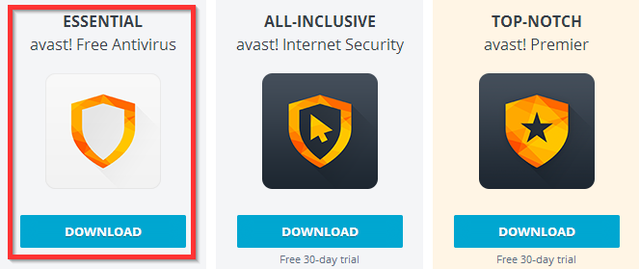
Instalējot jebkuru programmu, es vienmēr iesaku izvēlēties “pielāgotu” vai “papildu” instalēšanas iespēju, nevis “parasto” vai “ieteikto” instalēšanu.

Iegūstot ieradumu to darīt, palīdzēs visas programmas glabājiet datorā visu nevēlamo tagu programmatūru Vienkāršs kontrolsaraksts drošas bezmaksas programmatūras instalēšanai bez visa nevēlamā saturaPadariet to - jūs tikko atradāt šo lielisko bezmaksas programmatūru, par kuru jūs domājat, ņemot vērā visu, ko tā var darīt jūsu labā, taču, instalējot to, jūs atklājat, ka tā ir iesaiņota ... Lasīt vairāk un pārliecinieties, ka precīzi zināt, ko instalējat. Bieži reizes, programmas, avast! komplektācijā iekļautajām papildu funkcijām vai programmām, piemēram, “avast! Attālā palīdzība ”vai“ SecureLine ”. Šīs ir avast! Funkcijas, kuras jūs nevarēsit izmantot, ja vien jūs nedomājat par tām maksāt. Tātad, ja jūs neplānojat tos izmantot, varat vienkārši noņemt atzīmi no izvēles rūtiņas.
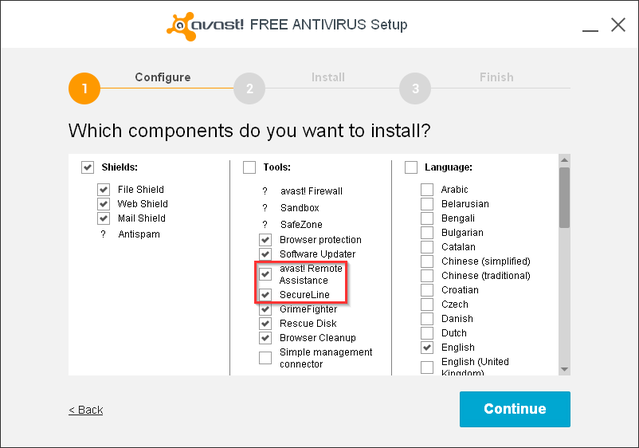
Vēl viena iespēja, kuru jūs varētu vēlēties vai nevēlaties, ir funkcija “Pārlūka aizsardzība”, kas instalē paplašinājumu jūsu pārlūkprogrammā. Ja jūs jau izmantojat līdzīgu rīku, piemēram, Web Of Trust, un esat apmierināts ar to, varat noņemt atzīmi arī šai opcijai.
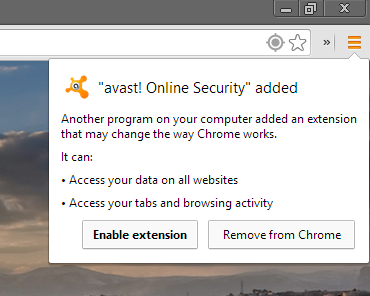
Pārējā uzstādīšana ir vienkārša un vienkārša. Avast! ņem to uz sevi veikt atjaunošanas punktu Kā pārliecināties, vai Windows sistēmas atjaunošana darbojas, kad jums tā nepieciešamaSistēmas atjaunošana nav automātiska Windows 7 funkcija. Parasti tas tiek iespējots, kad esat iegādājies jaunu sistēmu, bet pēc atjauninājumu palaišanas, sistēmas rīku instalēšanas vai jebkura cita uzdevumu saraksta palaišanas, kas ... Lasīt vairāk instalācijas laikā, kas vienmēr ir jauki.
SVARĪGS: Tāpat kā jebkura pretvīrusu programmatūra, pirms avast palaišanas pārliecinieties, vai esat atinstalējis visu iepriekšējo pretvīrusu programmatūru! uzstādīšana. Vienīgais izņēmums ir operētājsistēmā Windows 8, kurā Windows Defender automātiski atspējojas un parādīs uzvedni ar jautājumu, vai vēlaties atļaut avast! skriet.
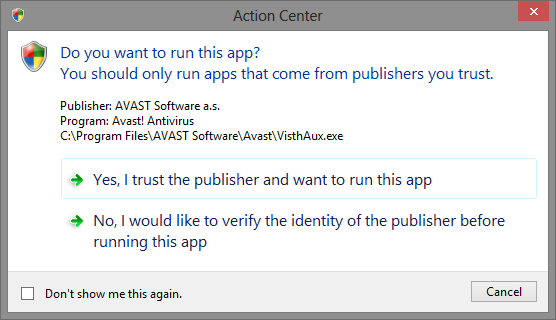
Reģistrācija avast!
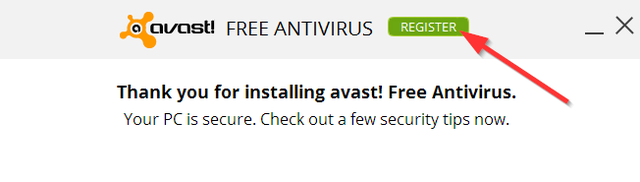
Pēc instalēšanas avast! automātiski veiks sākotnējo skenēšanu, lai gan jums būs jāiestata grafika skenēšana, lai pievienotu aizsardzību reāllaikā. Pirms jūs to darāt, jums tomēr ir jāreģistrējas, lai izmantotu avast! par brīvu, kas ir ātrs un nesāpīgs process.

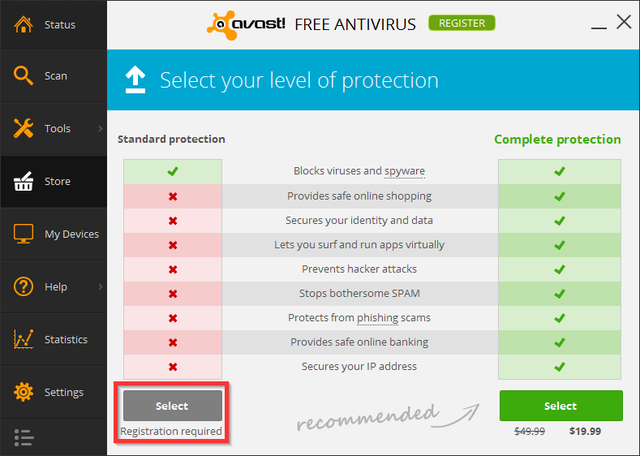
Šajā laikā jūs varat būt dota jaunināšanas iespēja, vienkārši turpiniet ar parasto reģistrāciju.

Var būt viegli, pārvietojoties ar lietām, nejauši noklikšķināt uz “zaļās pogas”, nevis uz gaišāku vai mazāku pogu, un brīnīties, kāpēc jums tiek lūgts maksāt priekš bez maksas programma. Tikai atcerieties to avast! ir bezmaksas, taču viņiem kaut kā jāpelna nauda, lai piegādātu bezmaksas pretvīrusu lietotni tādiem laimīgiem lietotājiem kā mēs.
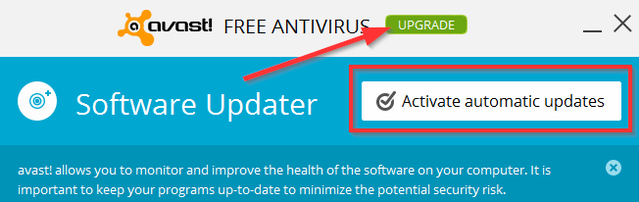
Uz tā, avast! tiešām nav par sliktu jaunināšanas uzvednēs. Dažu logu apakšā ir reklāmkarogs, un dažām funkcijām ir neuzkrītoša jaunināšanas poga papildu opcijām, taču izņemot to, tas nav gandrīz tikpat slikts kā daži citi bezmaksas antivīrusi ar uznirstošajiem logiem katru reizi, kad atverat programma. Būs neregulārs uznirstošais logs, taču tas man nekad nav kļuvis par traucēkli. Vienkārši noklikšķiniet uz “X” un dodieties uz savu biznesu.
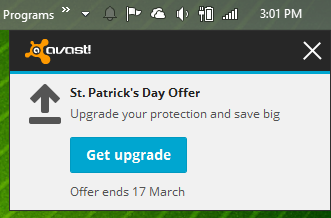
Iepazīšanās ar funkcijām un iestatījumiem
Jūs ātri atradīsit šo avast! ir satriecošs, ērti lietojams lietotāja interfeiss. Saliekamā sānjosla ļauj ātri pārvietoties dažādās programmas sadaļās.

Statusa lapa
Lapā Status tiek parādīta pamatinformācija, piemēram, vai viss ir atjaunināts un vai failu sistēma, pasts un Web ir aktīvi. Tie visi ir ieslēgti pēc noklusējuma, bet, ja vēlaties pielāgot viņu individuālos iestatījumus, varat to izdarīt, izmantojot pogu Iestatījumi un pēc tam noklikšķinot uz “Aktīvā aizsardzība”. Statusa lapā ir četri pielāgojami kvadrāti, uz kuriem var ar peles labo pogu noklikšķināt un saites uz dažādām programmas daļām, lai ātri piekļūtu.

Skenēt lapu

Ir vairāki skenēšanas veidi, kurus varat izvēlēties un palaist manuāli: ātrā skenēšana, pilnas sistēmas skenēšana, noņemamo datu nesēju skenēšana, mapes skenēšana un sāknēšanas skenēšana. Ar katru atlasīto ir arī iestatījumu saite (zilā krāsā), kas ļauj piekļūt plānošanai, jutīgumam, skenēšanas apgabaliem un failu tipiem, izslēgumiem, papildu darbībām un citam.
Tomēr ar lielāko daļu noklusējuma iestatījumu pietiks jums būs jāiestata plānota skenēšana. Īsas instrukcijas skatiet zemāk redzamajā attēlā. Lapas Skenēšana apakšējā labajā stūrī ir saites uz karantīnu (vīrusa lāde), skenēšanas vēsturi un pielāgoto skenēšanu.
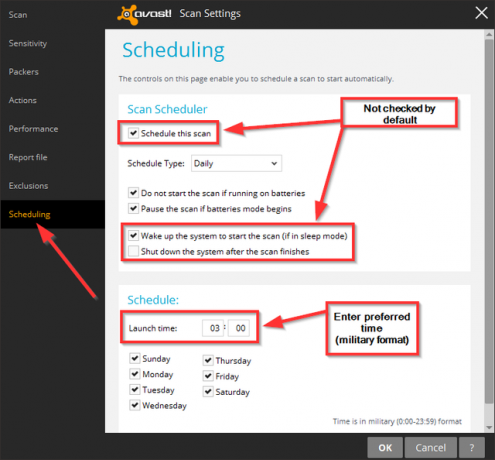
Rīki

Novietojot kursoru virs saites Rīki, tiek parādīta papildu funkciju izvēlne. Pie šādiem rīkiem pieder programmatūras atjauninātājs, pārlūka tīrīšana un glābšanas disks. Ņemiet vērā, ka iepriekš redzamajā ekrānuzņēmumā ir arī SecureLine un AccessAnywhere, taču tie jums maksās, lai izmantotu priekšrocības no tiem (jūs varat atcerēties, ka sākumā minēju, ka varat izvēlēties noņemt atzīmi no šīm funkcijām, ja neplānojat izmantot viņiem).
Programmatūras atjauninātājs (nav automātisks)

Pārlūka tīrīšana
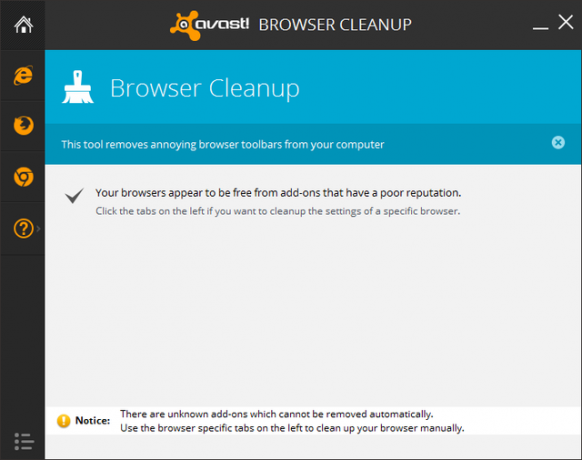
Glābšanas disks

Mana ierīce lapa
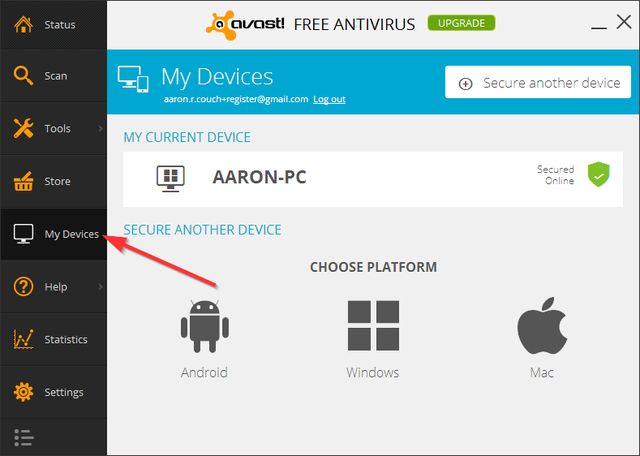
Lai piekļūtu savām ierīcēm, vispirms jāpiesakās, un, ja jūs neesat izveidojis paroli avast! kontu, jums tas būs jādara. Tomēr pēc tam jūs varēsit redzēt visas dažādās jūsu piedāvātās ierīces! instalēta uz. Ievērojiet, ka avast! nav pieejams tikai personālajā datorā - ir arī avast! Android lietotne Avast! Iepazīstina ar bezmaksas mobilo ierīču drošības lietotni operētājsistēmai Android 2.1+ [Jaunumi]Android ierīcēm ir pieejams daudz bezmaksas mobilo drošības lietotņu. Liekas, ka tirgus viņiem ir piepildīts. Tomēr ir grūti pateikt, vai viņi ir uzticami, jo bieži tos izstrādājuši ... Lasīt vairāk , kas ir viens no 4 jaunajam Android tālrunim ir jāinstalē Jauns Android tālrunis? Šeit ir četras lietotnes, kas jums jāinstalē uzreizVai brīvdienās esat laimīgs jaunā Android tālruņa saņēmējs? Ja jūs būtu, jūs esat uz īstu ārstēšanu. Lasīt vairāk . Ja esat Mac lietotājs, ir pieejama arī saderīga versija.
Palīdzības lapas

Virzot kursoru virs pogas Palīdzība, tiek parādīta izvēlne ar atbalsta, atsauksmes, attālās palīdzības, informācijas un apmācības lapām. Tā kā persona, kas sniedz nelielu tehnisko atbalstu, tā ir lieliska funkcija, kuru ir viegli izmantot, nepiesakot klientam doties uz vietni un lejupielādēt programmu.

Statistikas lapas

Nākamā poga uz leju atver gan personiskās, gan globālās avast! Statistiku. Izmantojot pogu “Jūsu statistika”, varat apskatīt reāllaika datus, vēsturiskos datus un komponentu statusu (attēlā zemāk).

Globālā statistika aptver drošības statistiku, piemēram, straumēšanas atjauninājumus, inficētos domēnus un novērstos uzbrukumus, un lietotāju statistiku, ieskaitot aktīvās ierīces, OS versijas un lietotāju demogrāfiskos datus.

Iestatījumi
Otrās līdz pēdējās pogas sānjoslā ir iestatījumi. Šeit jūs varat pielāgot daudzas iespējas un iestatīt avast! tieši tā, kā jūs vēlētos šādās vispārīgās, aktīvās aizsardzības, pretvīrusu, izskata, atjaunināšanas, reģistrēšanas, rīku un problēmu novēršanas jomās. Daži (ne visi) iestatījumi, kuri, iespējams, jums šķitīs visnoderīgākie, ir izcelti zemāk.
Vispārīgie iestatījumi

Šeit jūs varēsit iestatīt paroli, lai aizsargātu dažādas avast! Daļas, pārslēgt klusuma / spēļu režīmu, pārvaldīt dažus apkopes iestatījumus un dublēt / atjaunot iepriekšējos iestatījumus.
Aktīvā aizsardzība

Vairoga statuss tika minēts raksta sākumā, aptverot Statusa lapu. Šeit jūs varat individuāli pielāgot failu sistēmu, pastu un Web vairogus. Šiem noklusējumiem vajadzētu būt pietiekamiem, taču, ja vēlaties vairāk izpētīt viņu iestatījumus, to var izdarīt.
Antivīruss
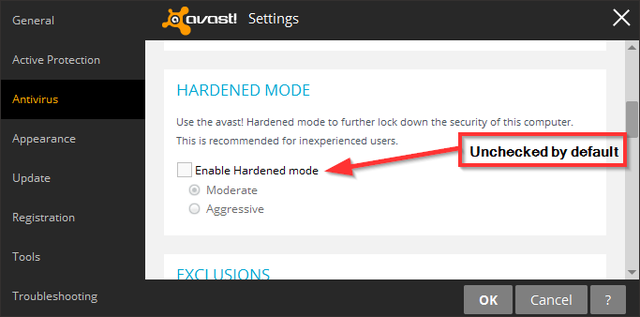
Jauna funkcija avast! Bezmaksas antivīruss ir rūdīts režīms (attēlā iepriekš). Rūdīts režīms pēc noklusējuma nav atzīmēts, bet tiek izveidots, paturot prātā nepieredzējušus lietotājus, kuri varētu nokļūt viņi nonāk nepatikšanās un administratoriem, kuri vēlas bloķēt iestatījumus, vienlaikus iespējot konti. Šis režīms ļauj instalēt tikai zināmu, baltajā sarakstā iekļautu programmatūru, kuras pamatā ir avast! kopienas datu bāze.
Izskats
Visi šeit norādītie noklusējumi, iespējams, ir tie, ko vēlaties. Tomēr ir viens iestatījums, kas attieksies uz lielāko daļu lietotāju, un to ir arī nedaudz grūti atrast - skaņa. Jūs pamanīsit to avast! ir dzirdami trauksmes signāli, un tas daudziem var kaitināt. Mulsinošs ir tas, ka ir maz iespēju to pielāgot Izskats.
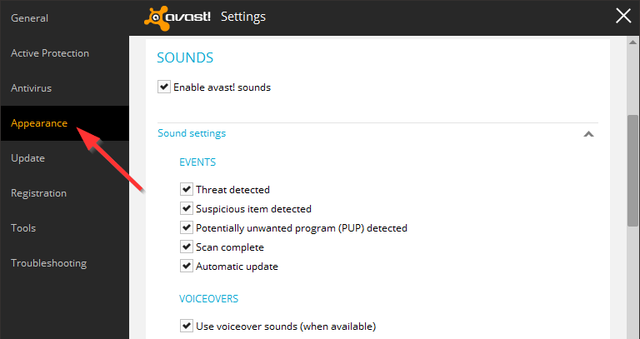
“Skaņas” būs otrais rindā zem “Valoda”, un būs izvēles rūtiņa, lai pārslēgtu skaņas, kā arī nolaižamā izvēlne ar nosaukumu “Skaņas iestatījumi”, kas pēc noklusējuma tiks sakļauta. Es neiesaku atslēgt visas skaņas. Tā vietā es iesaku noņemt izvēles rūtiņu “Skenēšana pabeigta” un “Automātiskā atjaunināšana” atzīmi un pārējo trīs izvēles rūtiņu atstāšanu izvēles rūtiņā. Ja jums kādreiz tas jāmaina, tas vienmēr atrodas dažu klikšķu attālumā, un tagad jūs zināt, kur doties. Varat arī atspējot balss pārsūtīšanas skaņas, ja nevēlaties dzirdēt sievietes balsi.
Atjaunināt

Pēc noklusējuma avast! vīrusu definīcijas tiek atjauninātas atsevišķi, jums nekas nav jāiestata. Programmas versiju atjauninājumiem noklusējums ir iestatīts uz “jautāt, kad ir pieejams atjauninājums”, taču to var mainīt arī uz automātisko.
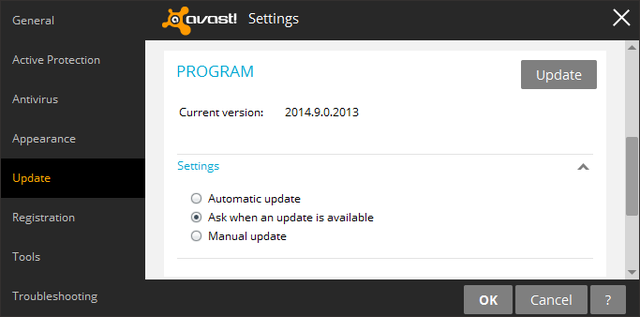
Automātiskā atjaunināšana notiks ik pēc 240 minūtēm, taču to var arī pielāgot. Un vai atcerieties tos reklāmas uznirstošos logus, kas iepriekš minēti rakstā? Tos var novērst, noņemot atzīmi no izvēles rūtiņas Rādīt paziņojumu lodziņu pēc automātiskās atjaunināšanas. Kompensācija tam ir jebkura veida paziņošana par avast! ir arī atspējots.
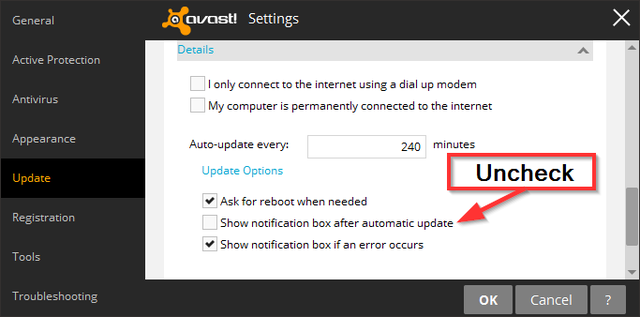
Pārlūka aizsardzība

Pārī ar avast! Skenēšanu reāllaikā ir izvēles pārlūka paplašinājums, lai pasargātu jūs no ļaunprātīgām vietnēm. Kā minēts iepriekš, tas ir ļoti līdzīgs rīks Uzticības tīkls, kas, iespējams, ir pārlūkprogrammas paplašinājums numur viens aizsardzība pret kaitīgām vietnēm Droši pārlūkojiet savu interneta miesassargu, kura nosaukums ir WOT Lasīt vairāk . Paplašinājumam ir intuitīvs interfeiss, kas tiek aktivizēts, noklikšķinot uz avast! logotipa poga pārlūkā. Arī iestatījumus ir viegli pielāgot. Lai iegūtu vairāk iestatījumu, paplašināšanas sānu joslas labajā apakšējā stūrī ir ērta poga.
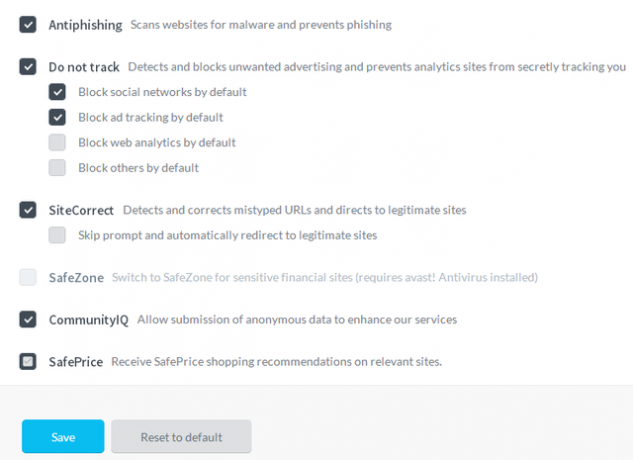
Noslēguma domas
Tā kā Microsoft Security Essentials ir saņēmis negatīvas atsauksmes par trūkstošajām infekcijām, avast! ir kļuvis par manu izvēlēto antivīrusu, kā arī to, ko iesaku ikvienam, kurš jautā. Ko vēl jūs varētu lūgt, apvienojot ļoti cienījamo klātbūtni drošības ekspertu vidū ar intuitīvu dizainu?
Vai jūs izmantojat avast! vai jūs dodat priekšroku citai pretvīrusu programmai?
Lejupielādēt:avast! Bezmaksas antivīruss
Ārons ir veterinārārsta palīga absolvents, kura galvenās intereses ir savvaļas dzīvnieki un tehnoloģijas. Viņam patīk izzināt ārā un fotografēt. Kad viņš neraksta un neiedomājas par tehnoloģiskajiem atradumiem visā tīmeklī, viņu var atrast bombardējot kalna malā ar velosipēdu. Lasiet vairāk par Āronu viņa personīgajā vietnē.


